WooCommerce: Dlaczego i jak ulepszyć filtry produktów
Opublikowany: 2022-08-23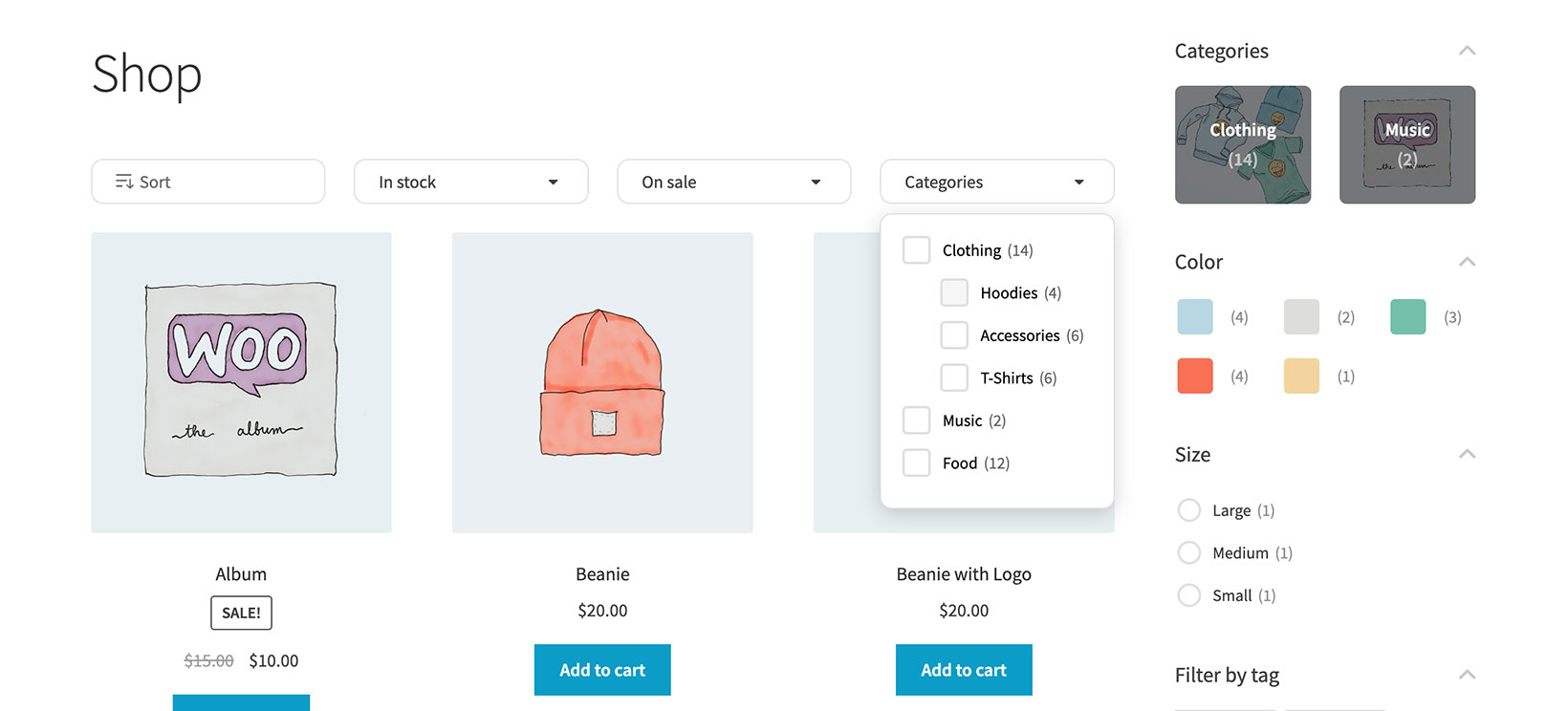
Często klienci e-commerce nie są w stanie szybko i łatwo znaleźć tego, czego szukają. Istnieje wiele przyczyn takiego stanu rzeczy, od złego projektu witryny po brak opcji wyszukiwania i filtrowania.
Ulepszając filtry produktów w swoim sklepie internetowym WooCommerce, możesz pomóc klientom zawęzić wyszukiwanie. Ułatwia im to znalezienie produktów, których szukają.
W tym samouczku pokażemy, jak dodawać zaawansowane filtry produktów i wyjaśnimy, dlaczego warto.
Dlaczego potrzebuję lepszych filtrów produktów?
WooCommerce jest dostarczany z podstawowymi filtrami produktów po wyjęciu z pudełka. Pozwalają klientom filtrować produkty według ceny, oceny lub atrybutów. Każdy filtr ma jeden określony styl i nie ma wielu opcji.
Jeśli masz duży katalog produktów, musisz ułatwić klientom filtrowanie Twoich produktów i szybkie znajdowanie tego, czego szukają. W tym celu musisz ulepszyć filtry produktów w swoim sklepie WooCommerce.
Według badania Econsultancy, sprzedawca kiltów buyakilt.com odnotował 26% wzrost konwersji i oszałamiający 76,1% wzrost przychodów po wdrożeniu filtra produktów, który dawał odwiedzającym możliwość robienia zakupów według typu kiltu i wzoru kiltu.
Filtry produktów pomagają zawęzić wybór, jednocześnie poprawiając widoczność produktów dla rodzajów produktów, których szukają klienci. Ulepszając filtry produktów w WooCommerce, możesz ułatwić klientom znalezienie dokładnie tego, czego szukają, a także poprawić wrażenia użytkownika.
Wybór wtyczki filtra produktów WooCommerce
Jeśli chodzi o wybór wtyczki filtra produktów WooCommerce, chcesz mieć pewność, że idziesz z zaufanym programistą.
Poszukaj wysokiej jakości wtyczki, która ma funkcje potrzebne do Twojego sklepu internetowego. Pomaga również czytać recenzje klientów, aby poznać doświadczenia innych osób z wtyczką.
Z bardziej technicznego punktu widzenia są to funkcje, na które należy zwracać uwagę we wtyczce filtra produktów dla WooCommerce:
- Czy filtry produktów działają przy użyciu AJAX lub przeładowania strony? Czy możesz wybrać albo?
- Jakie dane mogą filtrować klienci, aby zawęzić wyszukiwanie?
- Jakie rodzaje filtrów są dostępne?
- Do których stron WooCommerce możesz dodać filtry produktów?
- Czy wtyczka wygląda profesjonalnie i dobrze zaprojektowana?
Te pytania pomogą Ci znaleźć odpowiednią wtyczkę do filtrowania produktów dla Twojego sklepu internetowego.
Przedstawiamy filtry produktów WooCommerce
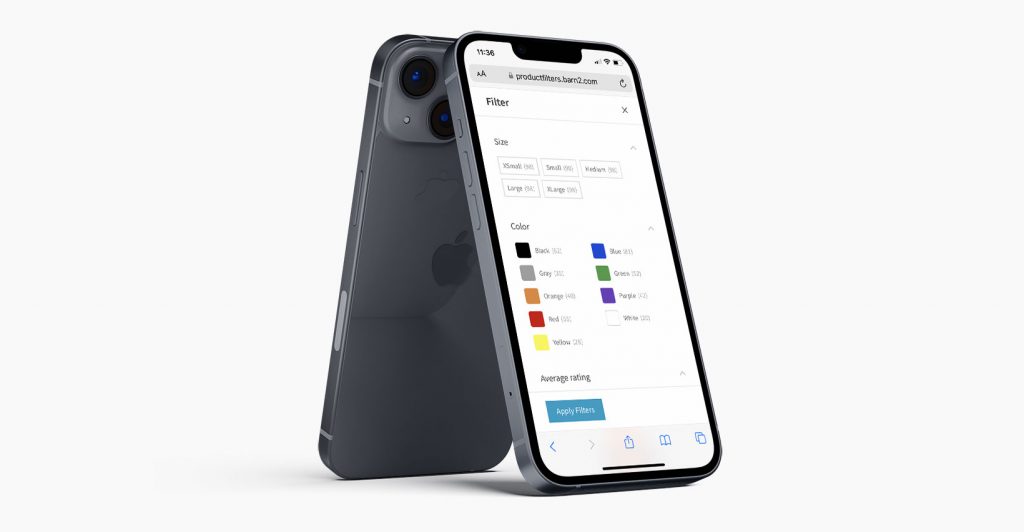
Wtyczka Barn2 WooCommerce Product Filters pozwala tworzyć indywidualne filtry produktów, organizować je w grupy w dowolny sposób i wyświetlać je w dowolnym miejscu w witrynie.
Możesz wybrać, aby filtry produktów działały za pomocą AJAX (klienci natychmiast zobaczą przefiltrowane produkty) lub przeładowania strony (klienci zobaczą wyniki po kliknięciu przycisku Zastosuj filtry ).
Wtyczkę WooCommerce Product Filters można skonfigurować do filtrowania produktów w całym katalogu produktów lub tylko na bieżącej stronie.
Do wyboru jest wiele filtrów, w tym kategorie, atrybuty, kolory, tagi, niestandardowe taksonomie, cena, oceny, stan zapasów i stan sprzedaży. Oprócz tego wtyczka pokazuje tylko prawidłowe i odpowiednie filtry produktów w interfejsie użytkownika, tj. Nie ma pustych filtrów.
Różne style filtrów obejmują listy rozwijane, przyciski opcji, pola wyboru, próbki kolorów, obrazy, chmury tagów, etykiety, suwaki cen i wiele innych.
Jako właściciel sklepu możesz skonfigurować wtyczkę WooCommerce Product Filters, aby zapewnić najlepszą możliwą obsługę dla typów sprzedawanych produktów.
Jak dodać zaawansowane filtry produktów do WooCommerce
Jak widzieliśmy, najłatwiejszym sposobem na ulepszenie filtrów produktów jest użycie odpowiedniej wtyczki WooCommerce. Oto jak możesz dodać zaawansowane filtry produktów do swojego sklepu internetowego za pomocą filtrów produktów WooCommerce.
Krok #1: Pobierz wtyczkę filtra produktów WooCommerce
Pobierz wtyczkę WooCommerce Product Filters. Otrzymasz pliki wtyczek wraz z kluczem licencyjnym w wiadomości e-mail z potwierdzeniem.
Zaloguj się do panelu administracyjnego WordPressa. Zainstaluj i aktywuj wtyczkę WooCommerce Product Filters.
Otworzy się kreator konfiguracji wtyczki. To przeprowadzi Cię przez proces wprowadzania klucza licencyjnego i wybierania głównych ustawień filtrów.
Krok #2: Utwórz filtry produktów
Przejdź do strony Produkty → Filtry i otwórz domyślną grupę filtrów (która została dodana dla Ciebie) lub utwórz własną. Utwórz przycisk „Dodaj nowy filtr” i dodaj informacje, takie jak jego nazwa, styl filtru i dane, według których chcesz filtrować. Istnieje wiele opcji, aby sprawdzić, które z nich są najlepsze dla Twoich produktów.

Jeśli chcesz na przykład utworzyć filtr kategorii, ustaw opcję filtrowania danych na Kategorie . Następnie możesz wybierać spośród wielu stylów, które są dostępne do filtrowania według kategorii w WooCommerce. Obejmuje to listy rozwijane, pola wyboru, przyciski opcji i klikalne obrazy lub chmury tekstowe.
Kiedy tworzysz filtr atrybutów w WooCommerce, masz jeszcze więcej opcji. Możesz wybrać styl i atrybut globalny do wyświetlenia. Alternatywnie istnieje opcja inteligentnego filtrowania atrybutów, która dynamicznie pokaże filtry atrybutów, które pasują do produktów na bieżącej stronie. Dzięki temu nie musisz ręcznie wyświetlać różnych grup filtrów na różnych stronach w Twoim sklepie.
Utwórz tyle filtrów, ile potrzebujesz do swojego katalogu produktów. Jeśli chcesz wyświetlać różne filtry na różnych stronach, utwórz grupę filtrów dla każdego zestawu.
Krok #3: Dodaj filtry produktów do stron sklepu
Po dodaniu kilku filtrów możesz zacząć wyświetlać je w swoim sklepie. Można to zrobić na dwa główne sposoby, w zależności od tego, gdzie mają się pojawiać filtry.
Po wykonaniu kreatora konfiguracji w kroku 1 mogłeś zauważyć opcję wyświetlania określonej grupy filtrów nad wszystkimi stronami sklepu. To świetna opcja, jeśli chcesz, aby filtry pojawiały się na górze listy produktów. Aby wrócić do tego ustawienia, wybierz Produkty > Filtry > Ustawienia .
Możesz także dodać widżety filtrów do paska bocznego swojego sklepu. Może to być zamiast wyświetlania filtrów nad sklepem lub możesz zrobić jedno i drugie. Na przykład, jeśli zrobisz jedno i drugie, możesz wyświetlić niektóre filtry nad listą produktów i inne typy filtrów na pasku bocznym. Stwarza to naprawdę wciągające wrażenia dla Twoich klientów.
Aby dodać widżety filtrów, przejdź do Wygląd / Widgety w panelu administracyjnym WordPress. Dodaj widżet „Filtry produktów” do paska bocznego sklepu i wybierz grupę filtrów.
(Uwaga: ponieważ większość witryn mobilnych nie wyświetla widżetów paska bocznego, wtyczka filtra WooCommerce ukryje te widżety na urządzeniach mobilnych. Zamiast tego użytkownicy mobilni mogą kliknąć przycisk, aby wyświetlić filtry w wyskakującym panelu wysuwanym. Sprytnie!)
Istnieją również bardziej zaawansowane sposoby wyświetlania filtrów w innych częściach sklepu, na przykład w bloku Elementor lub Gutenberg. Robisz to, dodając krótki kod wszędzie tam, gdzie chcesz, aby pojawiły się filtry. Jest bardzo elastyczny, więc zapoznaj się z dokumentacją wtyczki filtra, aby uzyskać szczegółowe informacje.
Bonus: edytuj widoczność filtra produktów
Wtyczka WooCommerce Product Filters pozwala wybrać sposób wyświetlania grupy filtrów produktów, gdy klient po raz pierwszy trafi na stronę sklepu. Możesz wybrać:
- Ukryj filtry domyślnie — aby zaoszczędzić miejsce, możesz początkowo ukryć filtry produktów. Klienci mogą przeglądać filtry, klikając przycisk. Możesz także zmienić tekst przycisku Pokaż filtry . Możesz to zrobić na urządzeniu mobilnym i/lub stacjonarnym.
- Zezwalaj klientom na przełączanie otwartych i zamkniętych filtrów – jeśli masz dużo filtrów lub atrybutów produktów, mogą one zająć dużo miejsca na stronie. Aby to zmniejszyć, włącz opcję, aby każdy filtr był zwijany. Możesz ustawić przełączniki domyślnie otwarte lub zamknięte, a klienci mogą kliknąć, aby pokazać/ukryć każdy filtr. Wygląda to naprawdę ładnie i jest dobrym sposobem na zaoszczędzenie miejsca, jednocześnie zapewniając klientom zaawansowane filtry WooCommerce.
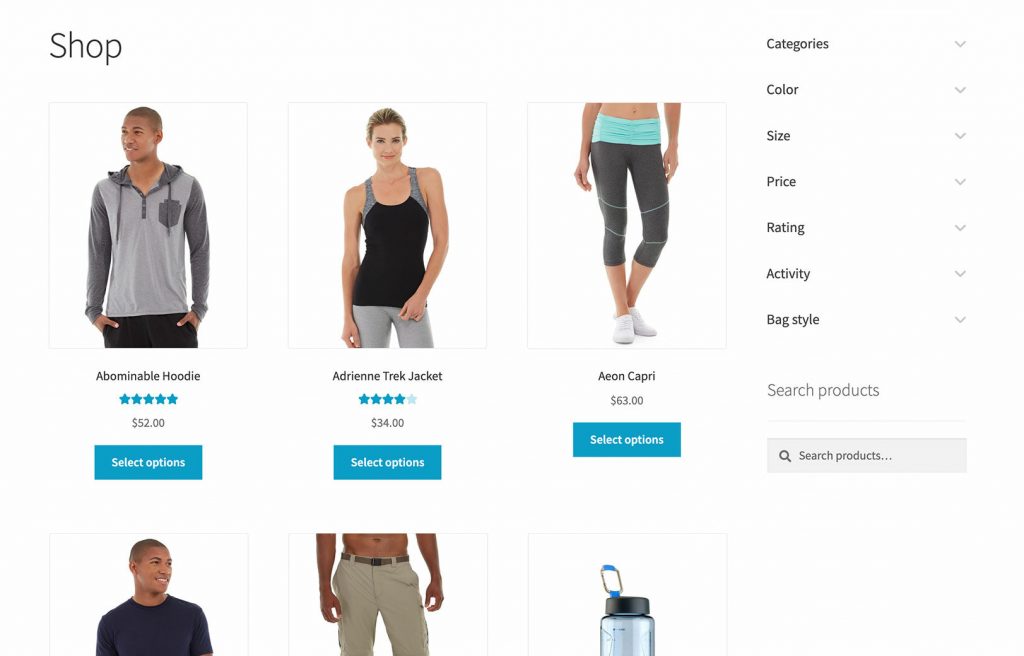
Domyślnie wtyczka WooCommerce Product Filters ukrywa filtry na urządzeniach mobilnych i wyświetla je na urządzeniach stacjonarnych. Dzieje się tak, ponieważ na pełnowymiarowych ekranach jest więcej miejsca do zabawy, więc ogólnie dobrze jest mieć filtry widoczne przez cały czas.
Przekształć swój sklep dzięki najlepszej wtyczce filtrującej WooCommerce
Opcje filtrowania produktów wbudowane w WooCommerce nie są wystarczające, aby pomóc klientom szybko i łatwo znaleźć produkty. Zamiast tego potrzebujesz zaawansowanej wtyczki filtrowania produktów, która ułatwia klientom zawężenie wyszukiwania. Pomaga im to szybciej znaleźć produkty, których szukają.
Wtyczka WooCommerce Product Filters pozwala tworzyć różnego rodzaju filtry produktów, grupować je w logiczny sposób i dodawać je do stron sklepu WooCommerce w kilku krokach. Idealnie sprawdza się w sklepach z dużymi katalogami produktów.
Gotowy na przyspieszenie zakupów w Twoim sklepie? Zdobądź filtry produktów WooCommerce już dziś!
